作品集可以说是设计师们的“第二张简历”。无论是公司做作品集给客户展示,还是是求职面试、申请学校、参加比赛,一个排版合理、视觉出色的作品集,都能让你在人群中脱颖而出。
很多朋友在做作品集的时候常常犯难:是用专业软件排版?还是找个在线平台套模板?或直接用 PPT 搞定?其实不同场景下,工具选择会很不一样。今天就来盘点 10 款常见的作品集设计工具,从专业到简便型,再到常见办公类,总有一款适合你。
一、在线简便型(在线编辑 & 云端存储分享)
01 云展网
一款国内常用的电子画册/期刊杂志制作平台,支持 PDF 上传秒变翻页电子书。
优势:操作零门槛,上传 PDF 就能自动生成翻页效果,还能一键生成链接、二维码,分享给面试官或导师超级方便。还能添加视频、音乐、交互按钮,让作品集更生动。
适合人群:学生、求职者、小白用户,需要经常向客户展示作品的设计师、摄影师。尤其适合需要快速出成品、又想有点“高级感”的情况。
可否免费使用:支持免费使用,普通用户每天可制作 10 本。
点击使用模板
02 Figma
近年来火爆的在线设计协作平台,主打界面设计和云端共享。
独特优势:多人实时协作,不用反复传文件;插件生态很强大,图标、插画、模板一应俱全。
适合人群:UI/UX 设计师、团队项目成员。比如设计团队一起做作品集展示,Figma 协同排版很高效。
可否免费使用:有免费版本,专业功能需付费。
03 Adobe Portfolio
Adobe 自家的专门用于创建个人在线作品集网站的工具,和Adobe Creative Cloud无缝连接。
独特优势:可快速生成个人作品集网站,风格和模板简洁大方。
适合人群:摄影师、插画师、自由设计师,想要把作品集做成网页形式的人。
可否免费使用:订阅 Adobe Creative Cloud 的用户可免费使用。
04 Carbonmade
国外比较知名的在线作品集网站,界面友好,模板偏年轻化。
独特优势:极简风格,拖拽式操作,几乎不需要设计基础就能做出专业感网站。
适合人群:插画师、动画设计师、学生,尤其是想申请海外院校的用户。
可否免费使用:有免费试用,完整版需订阅。
二、专业设计类(适合追求精细排版 & 高级感的用户)
如果你对作品集的呈现要求比较高,想做出那种一眼就能看出专业度的“高级感”,那么下面这几款软件一定要好好学学!
05 Adobe InDesign
定位:出版级的专业排版工具。
独特优势:强大的文字排版和跨页设计功能,目录、版式、页眉页脚都能轻松搞定。
适合人群:设计师、出版社、建筑/艺术类学生,作品数量多,需要精细排版的用户。比如建筑系同学做几十页的方案合集,用 InDesign 排版绝对比 PPT 高效。
可否免费使用:正版需要付费订阅,学习较难。
06 Adobe Photoshop
定位:图像处理与视觉效果的王者。
优势:图片修饰、封面设计、背景合成效果一流。视觉冲击力非常强。
适合人群:摄影师、插画师、视觉设计方向的同学。比如做摄影作品集,把照片修到最完美,然后导出 PDF。
可否免费使用:正版需要订阅,价格偏高。
07 Adobe Illustrator
定位:矢量设计工具。
优势:图标、LOGO、排版装饰元素非常拿手。做作品集时用来绘制封面或设计页码样式特别合适。适合人群:平面设计师、UI/UX 设计师、美术专业学生。可否免费使用:正版需订阅,一般和 InDesign 搭配使用。
08 CorelDRAW
定位:经典的矢量绘图和版面设计工具。
优势:兼顾插画、文本编辑与图形绘制,界面比 Adobe 系列更“亲民”。
适合人群:广告设计师、插画师,或者习惯用Corel系统的用户。
可否免费使用:付费为主,但有试用版。
三、常见办公类(入门 & 普通展示)
09 Microsoft PowerPoint
定位:最常见的演示工具。
独特优势:操作熟悉,几乎人人都会用;导出 PDF 非常方便。
适合人群:学生、老师、非设计专业用户。比如文科生做学术作品集,用 PPT 既快又直观。
可否免费使用:免费使用。
10 Keynote(Mac 用户)
定位:苹果自带的演示工具。
优势:模板优雅,动画流畅,界面简洁;适合快速做出风格统一的作品集。适合人群:Mac 用户,尤其是喜欢极简风的同学。可否免费使用:苹果设备自带,完全免费。
其实没有“唯一正确”的作品集设计工具。追求专业排版的,可以用 InDesign + Photoshop;想要快速上线的,云展网、Figma 这种在线工具非常省心;如果只是简单展示,PPT、Keynote 就足够了。选择适合自己场景的工具,才是最重要的。毕竟作品集的目的不是炫技,而是把你的想法、作品和实力清晰地展现给对方。
点击使用模板
点击使用模板